- Base de conocimientos
- Cuenta y configuración
- Integraciones
- Usar eventos de marketing
Usar eventos de marketing
Última actualización: 25 de noviembre de 2025
Disponible con cualquiera de las siguientes suscripciones, a no ser que se indique de otro modo:
Utilice los eventos de marketing en HubSpot para tener una visión general coherente de sus eventos de marketing en un solo lugar. HubSpot puede agregar eventos de marketing de ciertas aplicaciones conectadas o puedes agregar contactos a un evento de marketing a través de una importación.
Por ejemplo, si organizas un webinario en Microsoft Teams, los detalles del webinario y la información de los participantes se sincronizarán automáticamente con un evento de marketing en HubSpot. Si estás organizando un evento presencial, puedes crear manualmente un evento de marketing en HubSpot e importar la lista de participantes.
La suscripción es obligatoria Si tienes una cuenta de Marketing Hub Pro o Enterprise , también puedes asociar eventos de marketing con campañas de HubSpot para realizar un seguimiento del rendimiento del evento y de las contribuciones a tu campaña.
Crear eventos de marketing
Se requieren permisos Los permisos de acceso a cuenta son necesarios para crear manualmente eventos de marketing e instalar aplicaciones en tu cuenta.
Si tiene instalados GoToWebinar, Eventbrite, seminarios web de Microsoft Teams o Zoom , no tendrá que crear manualmente eventos de marketing para seminarios web. Todos los eventos del webinario se sincronizarán con eventos de marketing.
Para crear manualmente un evento de marketing (como un evento presencial que haya organizado):
- En tu cuenta de HubSpot, dirígete a Marketing > Eventos.
- En la parte superior derecha, haz clic en Crear evento de marketing.
- En el panel derecho, escribe las propiedades del evento. Más información sobre cómo personalizar las propiedades que aparecen.
- Haga clic en Crear para crear el evento de marketing.
Una vez que haya creado un evento de marketing, puede proceder a importar los participantes en el evento.
Registrar contactos en eventos de marketing con workflows (BETA)
La suscripción es obligatoria Para utilizar los workflows se necesita una suscripción Pro o Enterprise.
Utilice la acción de flujo de trabajoRegistrar contacto en un evento de marketing (BETA ) para registrar automáticamente contactos en eventos de marketing en HubSpot. Si organizas eventos de marketing con regularidad, esto te ayudará a agilizar el proceso de inscripción. Por ejemplo, puede configurar un workflow que añada automáticamente un contacto a un evento de marketing en cuanto envíe un formulario de HubSpot.
Nota: esta acción de workflow solo se puede utilizar para eventos de marketing creados manualmente en HubSpot. No se puede utilizar para eventos sincronizados a través de integraciones.
Para configurar la acción de workflow:
- En tu cuenta de HubSpot, ve a Automatización > Workflows.
- Haga clic en el nombre de un workflow existente o cree uno nuevo.
- Ajuste sus desencadenantes de inscripción. Por ejemplo, puedes seleccionar un formulario específico como desencadenante de la inscripción.
- Haz clic en el icono + más para agregar una acción.
- En el panel izquierdo, en Marketing, haz clic en Registrar contacto en un evento de marketing.
- En el menú desplegable Evento de marketing, selecciona el evento de marketing para el que quieres registrar contactos.
- En el campo Fecha de registro, selecciona una fecha en el calendario o asigna el campo a una propiedad de fecha de contacto existente. Este paso es opcional. Si no selecciona una fecha o si el campo está asignado a una propiedad vacía, se utilizará en su lugar la fecha y hora en que el contacto introduce el workflow.
- A continuación, haz clic en Guardar para agregar la acción al workflow.
- En la parte superior derecha del editor de workflow, haga clic en Revisar y active.
- Revisa la configuración del workflow. A continuación, haz clic en Activar workflow, para activar el workflow.
Una vez activado, el workflow añadirá automáticamente todos los contactos que envíen el formulario al evento de marketing.
Ver eventos de marketing
Nota: los eventos de marketing sólo aparecen en la página de índice de eventos de marketing cuando tienen al menos un inscrito. Si un evento no tiene inscritos, el evento de marketing no aparecerá.
Los eventos creados a través de la API de eventos de Marketing, Eventbrite, Zoom, webinarios de Microsoft Teams o GoToWebinar aparecerán en la página de índice de eventos de Marketing. De forma predeterminada, todos los eventos webinarios se sincronizan con los eventos de marketing en HubSpot. Sin embargo, si la sincronización está desactivada para un evento concreto en la página de ajustes de la aplicación conectada, ese evento no se sincronizará con HubSpot. Si desea que el evento webinario sincronice los datos con HubSpot pero no desea que aparezca como un evento de marketing, puede eliminar el evento de la página de índice de eventos de marketing.
Para ver un evento de marketing en HubSpot:
- En tu cuenta de HubSpot, dirígete a Marketing > Eventos.
- En la tabla, haz clic en el nombre de evento de marketing para acceder a más detalles.
-
- La barra lateral izquierda muestra información sobre el evento, incluido el estado del mismo y un enlace a la plataforma de alojamiento del evento. También puedes ver las propiedades y su historial:
- Para ver todas las propiedades del evento, haz clic en Ver todas las propiedades.
- Para ver el historial de los valores de propiedad del evento, haz clic en Ver historial de propiedades.
- La sección Resumen muestra el número de asistentes inscritos, los asistentes cancelados y el número de personas que asistieron al evento.
- Haz clic en el respectivo número de contactos para ver quién se inscribió, canceló y asistió al evento.
- La sección Campañas asociadas muestra qué campañas están asociadas al evento de marketing.
- Haz clic en el nombre de la campaña para verla.
- La sección Listas muestra todos los segmentos creados utilizando filtros de eventos de marketing vinculados a ese evento específico.
- Haz clic en el nombre de cada segmento para verlo.
- La barra lateral izquierda muestra información sobre el evento, incluido el estado del mismo y un enlace a la plataforma de alojamiento del evento. También puedes ver las propiedades y su historial:
Nota: para los registros, HubSpot siempre contará cada registro, incluso si se produjo un registro y luego fue cancelado.
Crear un segmento de contactos de eventos de marketing
Puede crear segmentos basados en eventos de marketing. Por ejemplo, puedes crear un segmento para mostrar todos los contactos que asistieron a un evento específico. El segmento mostrará los resultados de los asistentes sincronizados a través de tu aplicación de eventos de marketing o importados manualmente.
Para crear un segmento específico para un evento de marketing:
- En tu cuenta de HubSpot, ve a CRM > Segmentos.
- En la parte superior derecha, haz clic en Crear segmento.
- En el panel izquierdo, seleccione Contactos para crear un segmento de contactos.
- En la parte superior derecha, haz clic en Siguiente.
- Haz clic en Agregar filtro.
- Haga clic en la pestaña Eventos y seleccione Eventos de marketing.
- Seleccione uno de los siguientes filtros de eventos de marketing:
-
- Duración de la asistencia
- Registro en evento de marketing
- Cancelación de registro en evento de marketing
- Asistencia a un evento de marketing

- Continúe ajustando el filtro de segmentos.
- Para guardar su segmento, en la parte superior derecha haga clic en Revisar y guardar para configurar los detalles del segmento.
Más información sobre los filtros de segmentos de eventos de marketing.
Análisis de eventos de marketing en informes de atribución
La suscripción es obligatoria Se requiere una suscripción a Marketing Hub Enterprise para realizar un seguimiento de los eventos de marketing en los informes de atribución de ingresos.
Para utilizar los datos de eventos de marketing en los informes de atribución, un usuario con permisos de Acceso a Cuenta debe activar las fuentes de datos de eventos de marketing en los ajustes de Seguimiento & Analytics .
- En tu cuenta de HubSpot, haz clic en el icono de settings Configuración en la barra de navegación superior.
- En el menú de la barra lateral izquierda, navega a Seguimiento y analíticas > Atribución.
- En la sección Marketing, haz clic para activar los interruptores Evento de marketing registrado y Evento de marketing asistido.
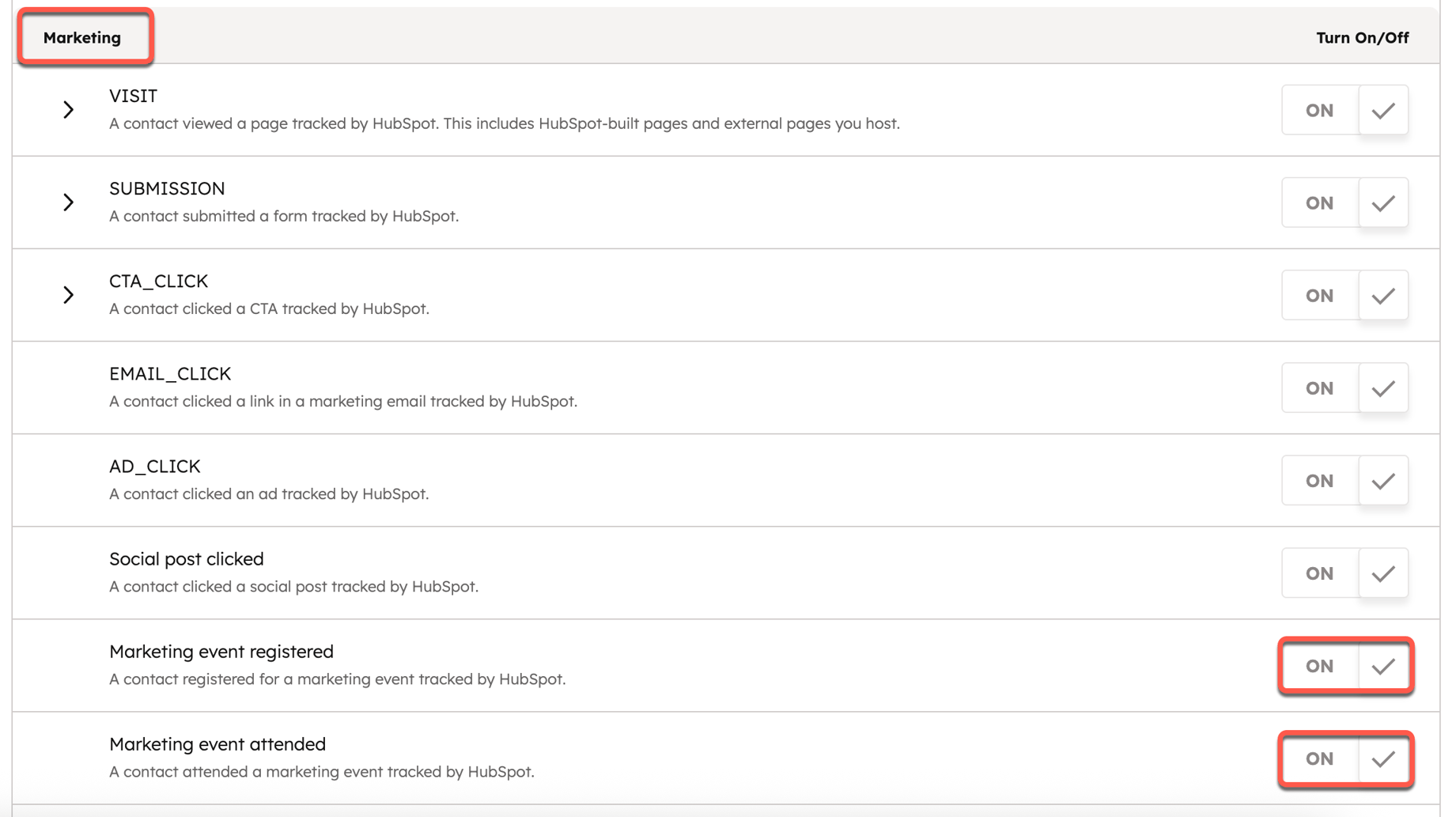
- Haga clic en Guardar.
- En el cuadro de diálogo, haz clic en Guardar y comenzar a procesar .
Si un contacto está asociado a un negocio cerrado ganado, cualquier evento de marketing al que haya asistido o en el que se haya registrado recibirá crédito por generar ingresos y aparecerá en sus informes de atribución de ingresos.
Más información sobre la creación de informes de atribución de ingresos multitoque. También puedes utilizar eventos de marketing en un informe sobre el recorrido del cliente.
Analizar los eventos de marketing en el generador de informes personalizados
La suscripción es obligatoria Para crear informes personalizados se necesita una suscripción Pro o Enterprise .
Si eres especialista en marketing o gestor de eventos y necesitas analizar e informar sobre el rendimiento y la interacción de tus eventos de marketing, puedes crear un informe personalizado utilizando los análisis de eventos de marketing, las participaciones en eventos de marketing o los eventos de marketing como fuente de datos principal. Más información sobre crear un informe personalizado.
